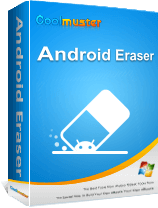이전 휴대폰보다 저장 공간이 더 많은 새 삼성 휴대폰을 구입하면서. 우리는 내부 저장소가 확실히 충분하다고 믿습니다. 그러나 시간이 지남에 따라 동일한 문제가 다시 발생할 수 있습니다. 새 휴대폰으로 변경하는 대신 삼성 휴대폰에서 더 많은 저장 공간을 확보하는 방법이 궁금하십니까? 다음 7가지 팁을 살펴보고 이를 사용하여 휴대폰 저장 공간을 확보하세요.
내 삼성 휴대폰의 저장 공간을 확장하는 방법은 무엇입니까? 수동으로 저장 공간을 청소하여 늘릴 시간이 없더라도 걱정하지 마십시오. 고맙게도 더 간단하고 효과적인 방법이 있습니다. 시간을 절약하고 가장 효율적인 방법은 Coolmuster Android Eraser사용하는 것입니다. 이 앱은 비디오, 사진, 메시지, 연락처, 문서, 비밀번호 등과 같은 삼성 휴대폰에서 모든 데이터를 한 번에 제거할 수 있습니다. 중요한 파일을 잃어버리고 싶지 않다면 먼저 백업하십시오.
Coolmuster Android Eraser의 주요 기능
Coolmuster Android Eraser따라 삼성 휴대폰에서 더 많은 저장 공간을 확보하십시오.
01월먼저 컴퓨터에 Coolmuster Android Eraser 설치하고 다운로드합니다. 설치가 완료되면 소프트웨어를 활성화하십시오. 그런 다음 USB 케이블을 사용하여 삼성 휴대폰을 컴퓨터에 연결합니다.

02월 Android 전화가 성공적으로 연결되면 "지우기" 버튼을 클릭하여 프로세스를 시작하십시오.

03대원하는 보안 수준(낮음, 중간 또는 높음)을 선택합니다. 선택을 마쳤으면 "확인" 옵션을 눌러 계속하십시오.

04월선택을 확인한 후 프로그램은 신속하게 삼성 휴대폰을 스캔하여 파일에 액세스하고 즉시 데이터 삭제 프로세스를 시작합니다.

휴대폰 저장 공간이 부족하면 사진, 비디오 및 기타 파일을 컴퓨터로 전송하여 휴대폰 공간을 확보할 뿐만 아니라 데이터 백업 역할도 하는 것이 좋습니다. Coolmuster Android Assistant 사용하여 Samsung 파일을 컴퓨터로 이동할 수 있습니다. 원 클릭 백업 기능을 사용하면 연락처, 사진, 비디오, 음악 등을 포함한 모든 파일을 한 번에 전송할 수 있습니다.
삼성 휴대폰에서 파일을 다시 재생하려면 컴퓨터에서 직접 가져올 수 있습니다. 이 소프트웨어는 Android 장치와 컴퓨터 간의 데이터 전송을 지원합니다.
Coolmuster Android Assistant의 주요 기능
Coolmuster Android Assistant를 사용하여 삼성 데이터를 컴퓨터로 전송하는 방법은 다음과 같습니다.
01월 Android Assistant를 다운로드 한 후 PC에 설치하십시오. 그런 다음 바탕 화면에서 실행하십시오.
02월데이터 케이블이나 Wi-Fi를 사용하여 삼성 휴대폰을 컴퓨터에 연결합니다. 메시지가 표시되면 삼성 휴대폰에서 USB 디버깅이 활성화되어 있는지 확인하십시오.

03대이제 "내 장치" 모듈로 이동하여 휴대폰에 저장된 모든 데이터를 검색할 수 있습니다. 전송할 데이터를 선택한 다음 "내보내기"를 클릭하여 프로세스를 시작합니다.

물론 원하는 모든 데이터를 한 번의 클릭으로 전송할 수 있는 옵션이 있습니다. 성공적으로 연결되면 "Super Toolkit" 모듈로 이동하여 "백업"을 선택하고 전송할 데이터 유형을 선택한 다음 "백업"을 한 번 더 클릭하여 프로세스를 시작합니다.

많은 삼성 휴대폰은 외부 SD 카드로 저장 공간을 확장하는 기능을 지원합니다. 고용량 외부 SD 카드를 추가하면 더 많은 사진, 비디오 및 애플리케이션을 수용할 수 있도록 휴대폰의 저장 공간을 쉽게 확장할 수 있습니다. 다음은 파일을 SD 카드로 이동하는 구체적인 단계입니다.
1 단계. Android 기기에서 "설정" 앱을 열고 "앱" > "앱 관리"로 이동합니다. 여기에서 설치된 모든 응용 프로그램 목록을 찾을 수 있습니다.
2 단계. 목록에서 응용 프로그램을 선택한 다음 "저장소"를 누른 다음 "SD 카드로 이동" 옵션을 누릅니다. 이 작업은 앱과 해당 데이터를 모두 외부 저장소로 전송합니다.

다음 단계에 따라 삼성 휴대폰에서 더 많은 저장 공간을 확보할 수 있습니다.
우리가 종종 간과하는 한 가지 방법은 휴지통을 비우는 것입니다. 삼성 휴대폰에서 파일을 삭제한다고 해서 반드시 즉시 영구적으로 제거되는 것은 아닙니다. 대신 휴지통으로 이동되어 귀중한 저장 공간을 차지합니다. 휴지통을 정기적으로 비우면 휴대전화의 저장 공간을 확보할 수 있습니다.
Samsung 장치에서 휴지통을 비우려면 다음 단계를 따르세요.
1 단계. 삼성 휴대폰에서 "갤러리" 앱 또는 "내 파일" 앱을 엽니다.
2 단계. "갤러리" 앱에서 화면 오른쪽 상단에 있는 점 3개 메뉴 아이콘을 탭합니다. "내 파일" 앱에서 화면 왼쪽 상단에 있는 세 줄 메뉴 아이콘을 누릅니다.
3 단계. 나타나는 메뉴에서 "휴지통" 또는 "휴지통" 옵션을 선택합니다.

4 단계. 휴지통 또는 휴지통 폴더에 들어가면 삭제되었지만 아직 영구적으로 제거되지 않은 파일 목록이 표시됩니다.
5 단계. 점 3개로 된 메뉴 아이콘을 탭하거나 "더보기" 옵션을 선택합니다. 메뉴에서 "비우기" 또는 "휴지통 비우기" 옵션을 선택합니다.
우리 중 많은 사람들이 오랫동안 사용하지 않은 일부 앱을 휴대폰에 설치했습니다. 이러한 앱을 제거하면 기기의 성능이 향상될 뿐만 아니라 삼성 휴대폰의 저장 공간도 확보할 수 있습니다. 사용하지 않는 앱을 제거하려면 다음 단계를 따르세요.
1 단계. 장치의 설정 페이지로 이동하여 "앱" > "앱 관리"를 누릅니다. 기기에서 제거하려는 앱을 선택하고 "제거"를 누릅니다.

2 단계. 팝업 창에서 "확인"을 누르고 앱에서 앱이 제거될 때까지 기다립니다.
제거하려는 앱을 길게 누른 다음 나타나는 옵션에서 "제거"를 선택하여 기본 인터페이스에서 앱을 직접 제거할 수도 있습니다.

휴대폰의 대부분의 저장 공간은 중복된 사진, 비디오 및 문서가 차지합니다. 도구를 사용하고 싶지 않다면 이러한 중복 파일을 하나씩 수동으로 선별하고 삭제해야 합니다. 물론 파일 관리자나 전용 중복 파일 제거 도구를 사용하여 이러한 파일을 쉽게 식별하고 정리하여 삼성 휴대폰 저장 공간을 늘릴 수도 있습니다.
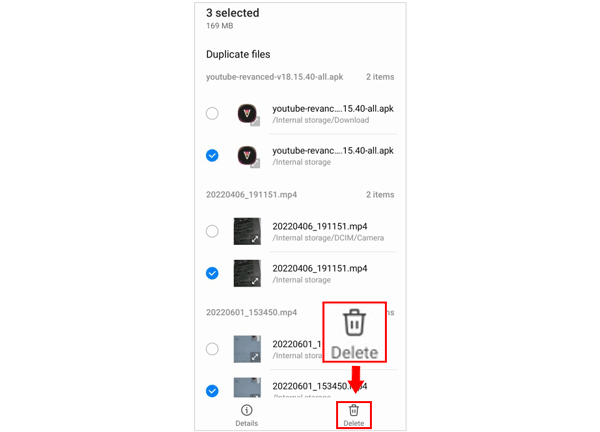
앱 캐시는 앱의 성능을 높일 수 있지만 시간이 지남에 따라 누적되어 휴대폰 저장 공간의 또 다른 중요한 소비자가 됩니다. 앱 캐시를 정기적으로 지우면 삼성 기기의 저장 공간을 확장하면서 앱이 좋은 성능을 유지하도록 할 수 있습니다. Samsung 장치에서 앱 캐시를 직접 정리하려면:
1 단계. 삼성 휴대폰에서 설정 앱을 열고 아래로 스크롤하여 "앱"을 선택합니다.
2 단계. 캐시를 지우려는 앱을 탭한 다음 "저장소"를 선택합니다.
3 단계. 저장소 메뉴에서 "캐시 지우기"를 탭하여 앱의 임시 파일과 정크 데이터를 제거합니다. 이렇게 하면 내 삼성 휴대폰의 저장 공간이 확장됩니다.

따라서 위의 방법을 사용하여 문제 없이 삼성 휴대폰에서 더 많은 저장 공간을 확보할 수 있습니다. 파일을 잃지 않으려면 Coolmuster Android Assistant 사용하여 파일을 컴퓨터로 이동할 수 있습니다. 또는 Coolmuster Android Eraser사용하여 Samsung의 모든 데이터를 완전히 삭제하십시오. 무엇을 사용하든 삼성 내부 저장소를 최적화할 수 있습니다.
관련 기사:
Android에서 공간을 확보하는 방법에 대한 8가지 빠르고 쉬운 방법
Samsung에서 문서 및 데이터를 완전히 삭제하는 방법